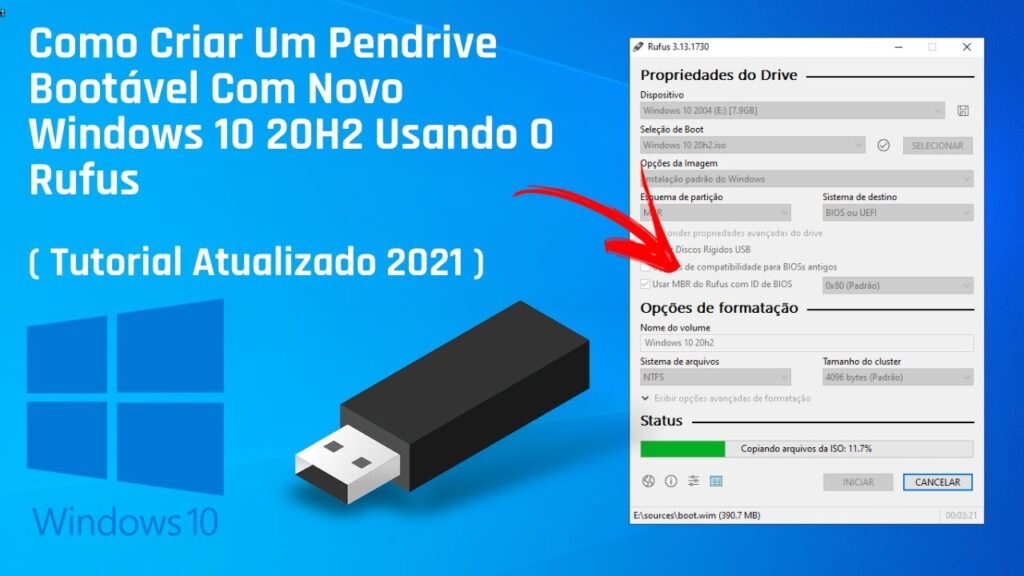
Criar um pen drive bootável é uma tarefa essencial para quem precisa instalar um sistema operacional em um computador que não possui leitor de CD/DVD. E uma das melhores ferramentas para realizar essa tarefa é o Rufus, um software gratuito e de fácil utilização. Neste tutorial, vamos mostrar passo a passo como criar um pen drive bootável com o Rufus, para que você possa instalar qualquer sistema operacional em seu computador de forma rápida e eficiente.
Descubra qual é o melhor programa para criar um pendrive bootável em 2021
Se você precisa criar um pendrive bootável para instalar um sistema operacional ou fazer um backup de seus arquivos, é importante escolher o melhor programa para garantir um processo rápido e seguro.
Entre as opções disponíveis, o Rufus é um software gratuito e fácil de usar que permite criar um pendrive bootável a partir de uma imagem ISO.
Com o Rufus, você pode selecionar o dispositivo USB desejado, escolher o sistema de arquivos e a opção de boot, além de verificar a integridade da imagem ISO antes de iniciar o processo.
Outra vantagem do Rufus é a sua compatibilidade com uma ampla variedade de sistemas operacionais, incluindo Windows, Linux e macOS.
Portanto, se você precisa criar um pendrive bootável em 2021, o Rufus é uma excelente opção para garantir um processo rápido, seguro e eficiente.
Passo a passo: Como executar o Rufus de forma simples e rápida
Se você precisa criar um pen drive bootável para instalar um sistema operacional ou realizar alguma operação de recuperação, o Rufus é uma excelente opção. Neste artigo, vamos mostrar como executar o Rufus de forma simples e rápida.
Passo 1: Baixar o Rufus
O primeiro passo é baixar o Rufus, que é um software gratuito e pode ser encontrado facilmente na internet. Basta procurar pelo termo “download Rufus” e escolher o site de sua preferência.
Passo 2: Conectar o pen drive
Conecte o pen drive que você deseja utilizar como dispositivo de inicialização. Certifique-se de que ele está conectado corretamente e que não há nenhum dado importante armazenado nele, pois o processo de criação do pen drive bootável irá apagá-lo.
Passo 3: Executar o Rufus
Com o Rufus baixado e o pen drive conectado, execute o software. A interface é simples e intuitiva, com poucas opções que precisam ser configuradas.
Passo 4: Configurar as opções
Antes de iniciar o processo de criação do pen drive bootável, é preciso configurar algumas opções. Primeiro, selecione o dispositivo USB que será utilizado. Depois, selecione a opção “Sistema de arquivos” e escolha o formato que deseja utilizar (recomendamos escolher “FAT32”).
Em seguida, selecione a opção “Esquema de partição” e escolha a opção “MBR” (para computadores mais antigos) ou “GPT” (para computadores mais modernos). Por fim, selecione a opção “Criar um disco inicializável usando” e escolha a imagem ISO do sistema operacional que você deseja instalar.
Passo 5: Iniciar o processo
Com as opções configuradas, basta clicar no botão “Iniciar” para iniciar o processo de criação do pen drive bootável. O processo pode levar alguns minutos, dependendo do tamanho da imagem ISO e da velocidade do seu computador.
Pronto! Agora você tem um pen drive bootável criado com o Rufus, pronto para ser utilizado em qualquer computador que suporte a inicialização a partir de dispositivos USB.
Aprenda como criar um pendrive bootável passo a passo
Se você deseja criar um pendrive bootável para instalar um novo sistema operacional em seu computador, o Rufus é uma excelente opção de software gratuito para download.
Com o Rufus, é possível criar um pendrive bootável rapidamente seguindo alguns simples passos. Para começar, baixe e instale o software em seu computador.
Após instalar o Rufus, insira o pendrive que deseja tornar bootável em uma porta USB do seu computador. Em seguida, abra o Rufus e selecione o dispositivo USB que deseja formatar e tornar bootável.
Depois de selecionar o dispositivo USB, escolha a imagem ISO do sistema operacional que deseja instalar. Certifique-se de selecionar a opção “bootable” para que o pendrive possa ser utilizado para iniciar o processo de instalação.
Por fim, clique em “Start” e aguarde o processo de criação do pendrive bootável ser concluído. Pronto, agora você tem um pendrive bootável para instalar o sistema operacional desejado em seu computador!
Passo a passo: Como criar um pendrive bootável no Windows
Se você precisa instalar ou reparar um sistema operacional no seu computador, criar um pendrive bootável pode ser uma ótima opção. Com o Rufus, um software gratuito para download, é possível criar um pendrive bootável de forma fácil e rápida.
Veja como fazer:
- Baixe o Rufus: Acesse o site do Rufus e faça o download do software.
- Conecte o pendrive: Conecte o pendrive que você deseja usar como bootável no seu computador.
- Abra o Rufus: Abra o software Rufus que você baixou e selecione o pendrive que deseja usar.
- Selecione a imagem ISO: Se você já tiver a imagem ISO do sistema operacional que deseja instalar, selecione-a no Rufus. Caso contrário, você pode baixar a imagem do sistema operacional diretamente no Rufus.
- Clique em “Iniciar”: Depois de selecionar a imagem ISO, clique em “Iniciar” para iniciar o processo de criação do pendrive bootável.
- Aguarde o processo de criação: Aguarde o processo de criação do pendrive bootável ser concluído. Isso pode levar alguns minutos.
- Pendrive bootável criado: Depois que o processo for concluído, você terá um pendrive bootável pronto para ser usado.
Com esses simples passos, você pode criar um pendrive bootável no Windows usando o Rufus. Agora, você pode instalar ou reparar seu sistema operacional com facilidade e rapidez.